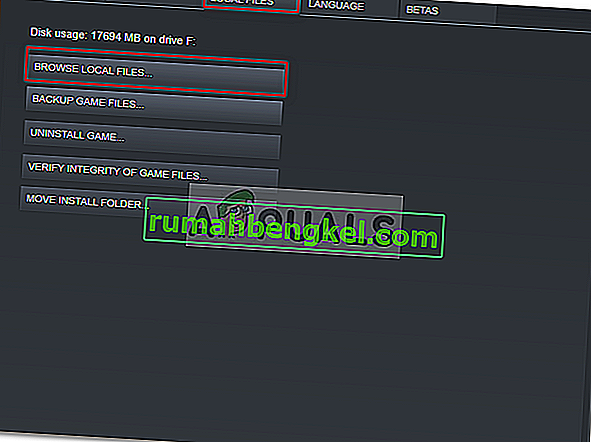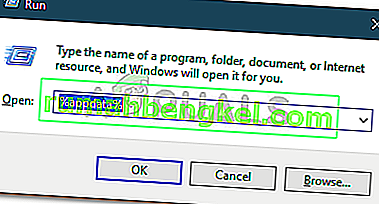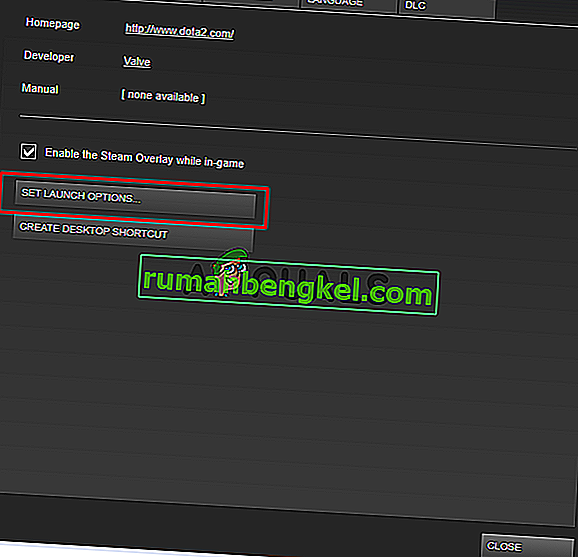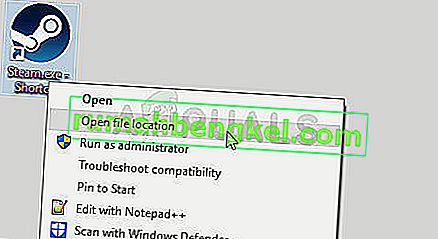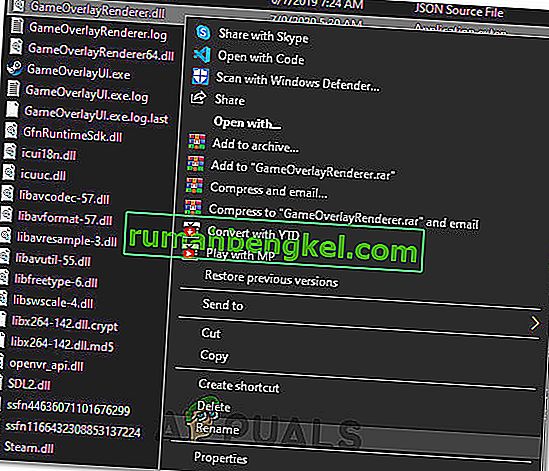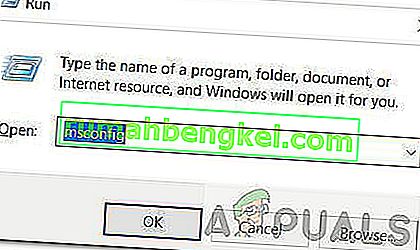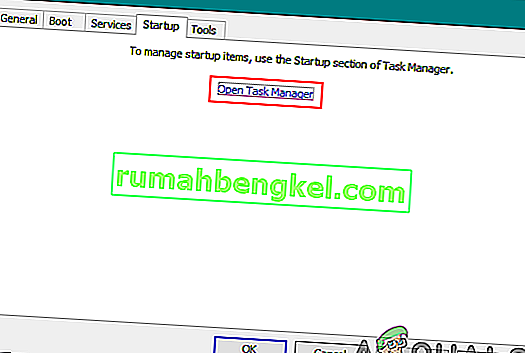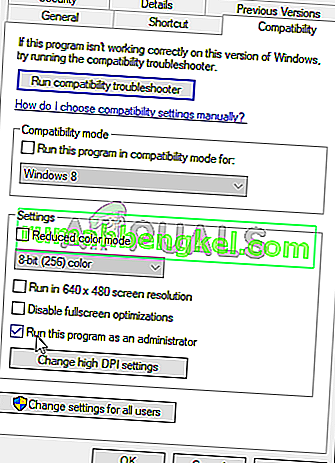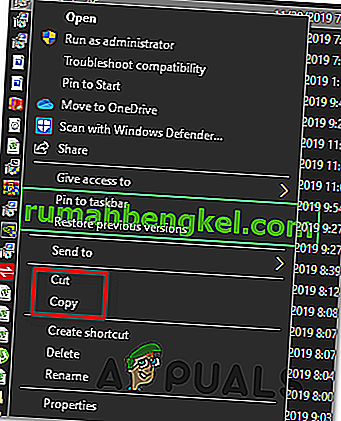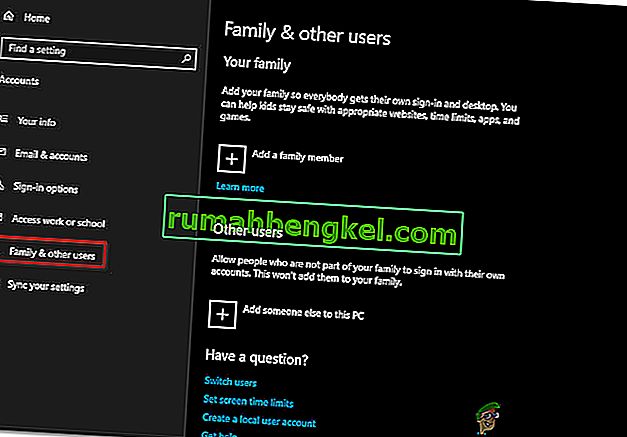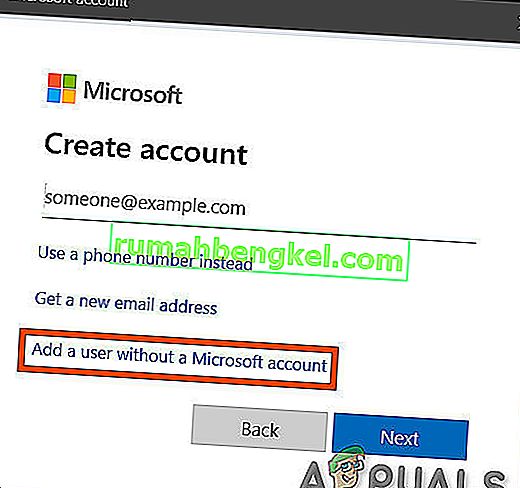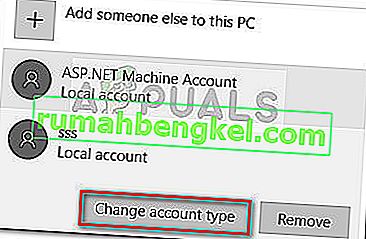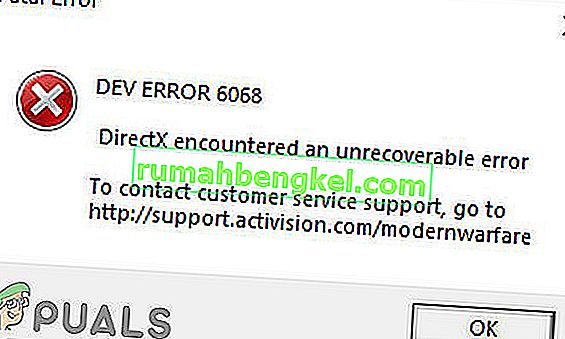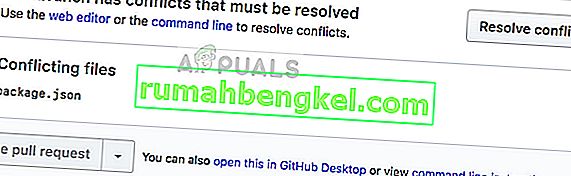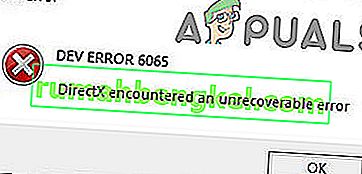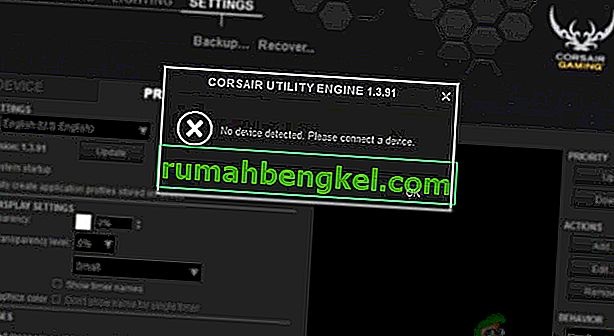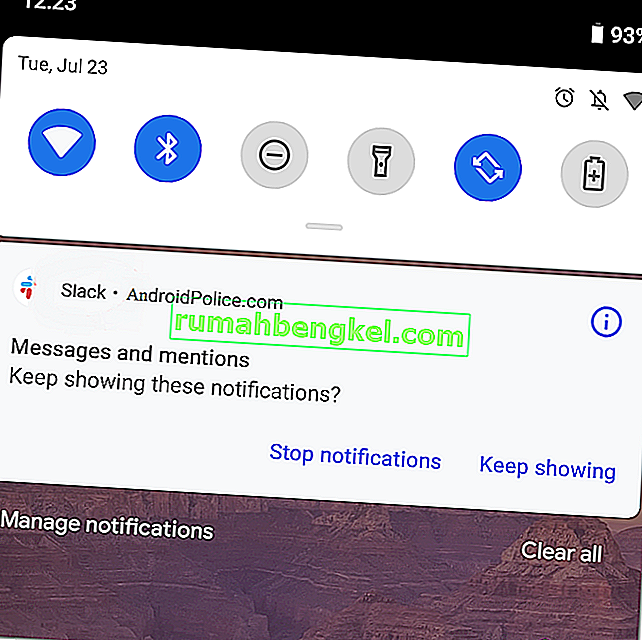Stardew Valley는 Chucklefish가 2016 년에 출시 한 비디오 게임입니다.이 게임은 Steam에서 10 점 만점에 10 점을받은 농업 시뮬레이션입니다. 이 게임은 흥미로운 게임 내 활동과 함께 게임에서 제공되는 편안한 환경으로 인해 빠르게 명성을 얻었습니다. 그러나 때때로 사용자는 게임이로드되지 않는 문제에 처해 있습니다. 이 문제는 과거에 많은 사용자가보고했으며 불행하게도 여전히 문제가 계속되고 있습니다.

다양한 사용자 보고서에 따르면 사용자가 Steam 클라이언트를 사용하여 게임을 시작한 후 게임이 실행되지 않습니다. 일부 사용자에게는 배경에 검은 색 화면과 음악이 표시되고 일부 사용자에게는 'Stardew Valley가 작동을 멈췄습니다.'오류 메시지가 표시됩니다. 원인은 대부분의 경우 동일합니다. 그럼에도 불구하고이 기사에서이 실망스러운 오류를 제거하는 방법을 배웁니다.
Stardew Valley가 Windows 10에서 실행되지 않는 원인은 무엇입니까?
많은 사용자 보고서를 검토 한 후 잠재적으로 문제를 일으킬 수있는 시나리오 목록을 회수했습니다. 일부 요인은 어리석게 들릴 수 있지만 특정 경우에는 원인이됩니다. 이 문제는 종종 다음 요인으로 인해 발생합니다.
- 연결된 스피커 또는 헤드폰 없음 : 헤드셋 또는 스피커를 시스템에 연결하지 않은 경우 문제가 발생할 수있는 특정 이벤트가 있습니다.
- Microsoft XNA Framework : 시스템에 Microsoft XNA Framework가없는 경우에도 문제가 발생할 수 있습니다. Stardew Valley에는 Microsoft XNA Framework가 필요합니다. 프레임 워크가 없으면 게임이 제대로 작동하지 않을 수 있습니다.
- 시작 기본 설정 : 게임의 시작 기본 설정이 문제의 원인 일 수도 있습니다. 창 모드에서 게임을 실행 한 다음 종료하면 다음에 실행할 때 게임이 실행되지 않을 수 있다는보고가있었습니다.
이제 문제의 원인이 될 수있는 요인을 알고 있으므로 문제를 처리하기 위해 구현할 수있는 솔루션에 대해 알아볼 것입니다. 아래에 제공된 솔루션을 적용하기 전에 관리자 계정을 사용하고 있는지 확인하십시오.
해결 방법 1 : 관리자로 게임 실행
문제를 격리하기 위해 구현할 수있는 첫 번째 수정 사항은 관리자 권한으로 게임을 실행하는 것입니다. 계속하기 전에 관리자 활성화 계정이 있는지 확인하십시오. 경우에 따라 실행중인 백그라운드 서비스로 인해 게임이 제대로 실행되지 않을 수 있습니다. 이러한 시나리오에서는 관리자로 게임을 시작해야합니다. 방법은 다음과 같습니다.
- Steam 클라이언트를 엽니 다 .
- Library로 이동하여 Stardew Valley를 마우스 오른쪽 버튼으로 클릭 하고 Properties를 선택 합니다.
- 로컬 파일 탭으로 전환 한 다음 ' 로컬 파일 찾아보기 '를 클릭 합니다.
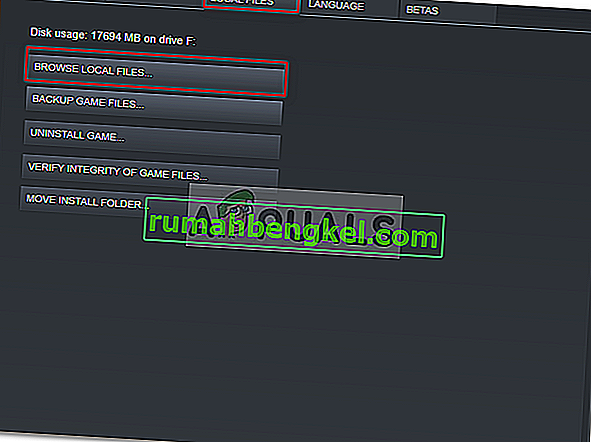
- Stardew Valley.exe를 마우스 오른쪽 버튼으로 클릭하고 ' 관리자 권한으로 실행 '을 선택 하십시오 .
해결 방법 2 : Microsoft XNA 설치
Microsoft XNA는 많은 게임에서 사용되는 프레임 워크입니다. Stardew Valley 비디오 게임도이 프레임 워크를 사용하므로 게임을 실행하기 위해 필요합니다. 프레임 워크가 없으면 게임이 실행되지 않습니다. 따라서 문제를 해결하려면 최신 버전의 Microsoft XNA를 실행하고 있는지 확인해야합니다.
여기 에서 프레임 워크를 다운로드 할 수 있습니다 . 다운로드가 완료되면 설치하고 문제가 해결되는지 확인하십시오.
해결 방법 3 : 스피커 연결
일부 사용자는 스피커 또는 헤드셋을 시스템에 연결하지 않은 경우 문제가 발생한다고보고했습니다. 시스템에 사운드 장치가 없으면 실행되지 않는 많은 게임이 있습니다. Stardew Valley는 그중 하나이므로 스피커 또는 헤드폰을 올바르게 연결했는지 확인한 다음 문제가 해결되는지 확인하십시오.
해결 방법 4 : 시작 기본 설정 삭제
다른 모든 게임과 마찬가지로 Stardew Valley는 특정 파일을 사용하여 사용자의 모든 시작 환경 설정을 저장합니다. 그러나 파일이 특정 문제를 일으킬 수 있습니다. 창 모드에서 게임을 실행 한 후 게임을 종료하면 Stardew Valley가 실행되지 않는다는 소문이 있습니다. 이 경우에 해당하는 경우 시작 기본 설정 폴더를 삭제해야합니다. 방법은 다음과 같습니다.
- 보도 Windows 키 + R을 열려면 실행 대화 상자를.
- ' % appdata %를 입력하십시오 .
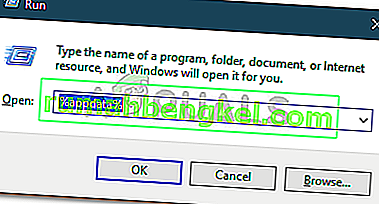
- 찾기] Stardew 밸리 폴더를 그것을 두 번 클릭하여 엽니 다.
- 를 찾아 startup_preferences의 파일을 바탕 화면에 잘라.
- 게임을 다시 시작하십시오.
참고 : 또한 Steam 파일을 확인했는지 확인하고 문제가 해결되지 않으면 고객 지원에 문의하십시오.
해결 방법 5 : XNA 설치 프로그램 복구
경우에 따라 컴퓨터의 XNA 설치 프로그램이 제대로 설치되지 않았거나 시간이 지남에 따라 파일이 손상되었을 수 있습니다. 따라서이 단계에서는 게임의 설치 폴더에있는 이미 존재하는 설치 프로그램에서 설치를 복구합니다. 그에 대한:
- 바탕 화면의 Stardew 바로 가기를 마우스 오른쪽 버튼으로 클릭 하고 메뉴에서 "파일 위치 열기"를 선택 합니다.

- 다음 폴더를 탐색하십시오.
_CommonRedist”> XNA> 4.0
- 이 폴더에서 "xnafx40_redist" 설치 프로그램을 실행하고 실행될 때까지 기다립니다.
- 시작된 후 "복구" 옵션을 클릭 하고 "다음"을 선택 합니다.
- 이 설치 프로그램을 컴퓨터에서 실행하고 문제가 지속되는지 확인하십시오.
- 이 폴더가 없으면 게임 폴더 안에있는 "_Redist" 폴더를 열고 그 안에있는 모든 실행 파일을 다시 설치하십시오.
- 이렇게하면 문제가 해결되는지 확인하십시오.
해결 방법 6 : 시작 옵션 제거
SMAPI 모딩 프레임 워크없이 게임을 실행하는 경우 Launch Options 명령을 설정하지 않았는지 확인해야합니다. Launch options 명령이 설정되고 SMAPI Modding Framework가 사용되지 않는 경우 오류가 트리거 될 수 있습니다. 따라서이 단계에서는 게임 런처에서 제거합니다. 그에 대한:
- Steam을 시작하고 라이브러리 옵션을 클릭하십시오 .

- Steam 라이브러리에서 "Stardew Valley" 옵션을 마우스 오른쪽 버튼으로 클릭 하고 "속성"을 선택합니다.
- 일반 탭에서 "실행 옵션 설정" 버튼을 클릭하고이 창에 설정된 실행 옵션이 없는지 확인합니다.
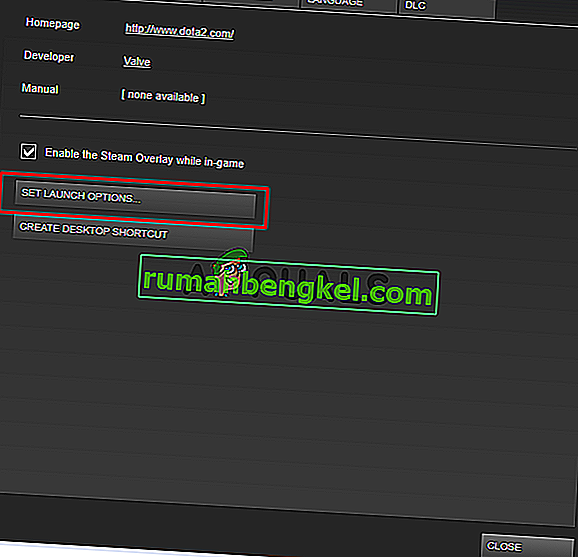
- 게임에 실행 옵션이 설정되어있는 경우 해당 옵션을 제거하고 그렇게하면 컴퓨터에서 문제가 해결되는지 확인하십시오.
해결 방법 7 : 폴더 소유권 (MAC) 가져 오기
MacBook에서 게임이 작동하기 위해 작성해야하는 폴더에 대한 게임 액세스 권한을 제대로 부여하지 않았을 수 있습니다. 따라서이 단계에서는 Mac 터미널 내에서 폴더에 대한 액세스 권한을 부여하는 명령을 실행하고 오류가 수정됩니다. 그에 대한:
- 오른쪽 상단에있는 Mac 에서 "검색" 아이콘을 클릭합니다 .
- 검색 창 에 "터미널" 을 입력 하고 첫 번째 옵션을 클릭합니다.

- 터미널 내부에 다음 명령을 입력 하고 "Enter" 를 눌러 MacBook에서 실행하십시오. "사용자 이름" 으로 "사용자" 를 변경하십시오 .
sudo chown -v“$ USER”~ / .config
- 이 명령을 실행 한 후 게임이 Mac에서 작동하는지 확인하십시오.
해결 방법 8 : 일부 Steam 파일 이름 바꾸기
컴퓨터에서이 문제가 발생하여 메인 Steam 설치 폴더 내의 일부 파일이 손상되었을 수 있습니다. 따라서이 단계에서는 Steam이 시작할 때 파일을 재생성 할 수 있도록 이러한 파일의 이름을 변경 한 다음 Stardew가 실행되지 않는 문제가 해결되는지 확인합니다. 그에 대한:
- 바탕 화면에서 Steam 아이콘을 마우스 오른쪽 버튼으로 클릭 한 다음 "파일 위치 열기" 버튼을 클릭하십시오.
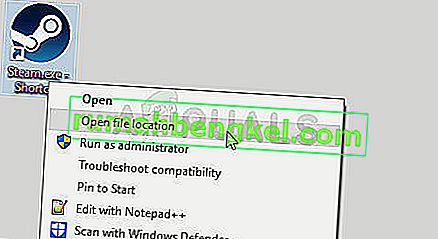
- Steam 설치의 기본 디렉토리로 이동합니다.
- 이 디렉토리 내에서 "GameOverlayRenderer64.dll"을 마우스 오른쪽 버튼으로 클릭 하고 메뉴에서 "이름 바꾸기" 옵션을 선택합니다.
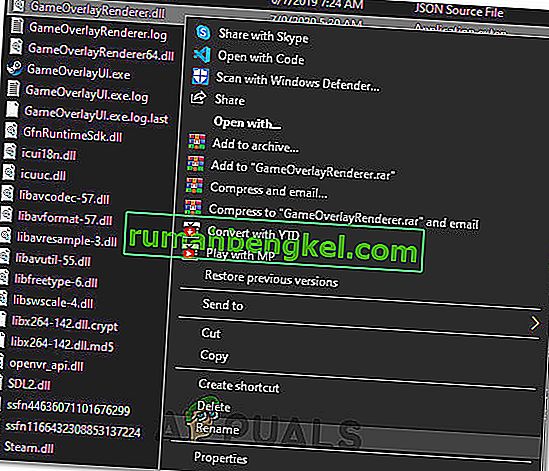
- 이 파일의 이름을 "GameOverlayRenderer64.bak"로 변경하고 변경 사항을 저장합니다.
- 이 파일의 이름을 바꾼 후 Steam.exe 를 실행하여 Steam을 시작하십시오.
- Steam이 요청하면 파일을 다시 생성 할 수있는 권한을 부여하고 그렇게 한 후에도 문제가 지속되는지 확인하십시오.
해결 방법 9 : 백그라운드 응용 프로그램 및 서비스 종료
컴퓨터의 백그라운드에서 실행되는 일부 응용 프로그램이나 일부 백그라운드 서비스로 인해 게임이 제대로로드되지 않을 수 있습니다. 먼저 MSI Afterburner 또는 관련 응용 프로그램을 종료 한 다음 게임이 작동하는지 확인하십시오. 그렇지 않은 경우 추가 문제 해결을 수행해야합니다. 그에 대한:
- 보도 "윈도우" + "R은" 실행 프롬프트를 실행합니다.
- 입력 "taskmgr을" 을 누른 다음을 누릅니다 "을 입력는" 작업 관리자를 시작합니다.

- 작업 관리자 에서 상단 의 "프로세스" 탭을 클릭하면 현재 컴퓨터에서 실행중인 응용 프로그램 목록이 표시됩니다.

- "CPU" 옵션을 클릭 하고 화살표가 아래쪽을 향하고 있는지 확인하여 사용량을 높음에서 낮음으로 정렬합니다.
- 응용 프로그램이 컴퓨터에서 비정상적인 양의 리소스를 사용하고 있는지 확인하고 클릭하십시오.
- "작업 끝내기" 를 클릭 하여 컴퓨터에서 실행되지 않도록합니다.
- 또한 불필요한 응용 프로그램을 모두 종료하십시오.
- 마찬가지로 "메모리" 와 "디스크" 옵션을 하나씩 클릭하고 사용량이 많은 응용 프로그램을 모두 제거합니다.
- 이렇게하면 Stardew가 실행되지 않는 문제가 해결되는지 확인하십시오.
이제 적절한 기능을 방해 할 수있는 일부 타사 응용 프로그램을 진단 했으므로 컴퓨터의 적절한 기능을 방해하는 시스템 서비스가없는지도 확인해야합니다. 그에 대한:
- 를 눌러 '윈도우 + "R은" 실행 프롬프트를 실행합니다.
- 입력 "MSConfig를" 를 누르십시오 "입력" 부팅 설정 창을 실행 할 수 있습니다.
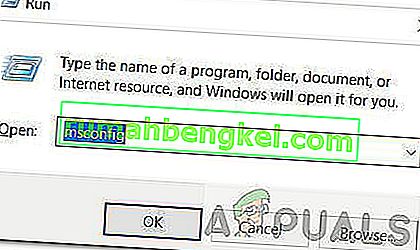
- 이 창에서 "서비스" 옵션을 클릭 한 다음 "모든 Microsoft 서비스 숨기기 " 옵션을 선택 취소합니다 .
- 시작시 이러한 서비스가 시작되지 않도록 하려면 "모두 비활성화" 버튼을 클릭하십시오 .

- 이제 "시작" 탭을 선택하고 " 작업 관리자 열기" 옵션을 누르십시오 .
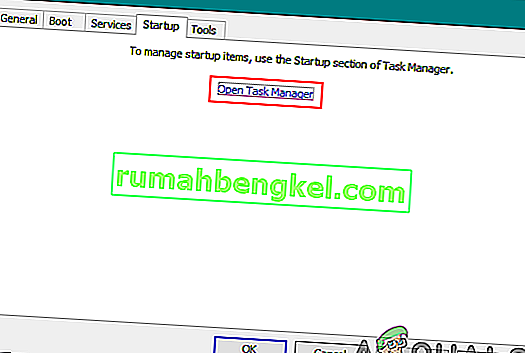
- 시작 프로그램 탭에서 시작시 모든 응용 프로그램이 실행되지 않도록합니다.
- 응용 프로그램을 비활성화 한 후 변경 사항을 저장하고 두 창을 모두 종료합니다.
- 컴퓨터를 재부팅하고 Stardew가 컴퓨터에서 실행되는지 확인하십시오.
- 그렇다면 서비스 또는 응용 프로그램이 게임의 적절한 실행을 방해하고 있음을 의미합니다. 따라서 이러한 서비스와 응용 프로그램을 하나씩 활성화하고 어떤 것이 문제를 다시 일으키는 지 확인할 수 있습니다.
- 결함이있는 서비스 또는 응용 프로그램을 진단 한 후 다시 설치하거나 영구적으로 비활성화 된 상태로 유지할 수 있습니다.
참고 : 이미이 모든 작업을 수행 한 경우 바이러스 백신을 비활성화하고 게임이 작동하는지 확인하십시오. 그렇지 않은 경우 여기에서 최신 버전의 DirectX를 다운로드하여 컴퓨터에 설치하고 게임이 작동하는지 확인하십시오.
해결 방법 10 : 관리자 권한으로 실행
게임에 컴퓨터에 대한 루트 권한이 필요하지만 시스템 파티션 및 폴더에서 쓰기 및 읽기를 시도하는 동안 게임에 문제가 발생하여 아직 부여되지 않았을 수 있습니다. 따라서이 단계에서는 게임에 대한 관리자 권한을 영구적으로 부여한 다음 그렇게하여 문제가 해결되었는지 확인합니다. 그에 대한:
- 게임의 바탕 화면 바로 가기를 마우스 오른쪽 버튼으로 클릭하고 "파일 위치 열기"를 선택 합니다.

- 게임 실행 파일을 마우스 오른쪽 버튼으로 클릭하고 "속성"을 선택 합니다.
- 속성에서 "호환성" 탭을 클릭 한 다음 "관리자 권한으로이 프로그램 실행" 버튼을 선택합니다.
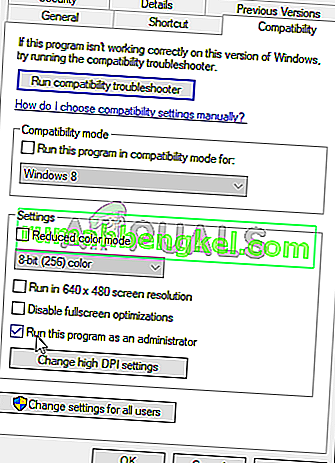
- 이 선택을 저장하려면 "적용" 을 클릭 한 다음 "확인" 을 클릭하십시오 .
- 이 변경 후 Stardew Valley 게임이 실행되는지 확인하십시오.
해결 방법 11 : .DLL 파일을 수동으로 배치
인터넷에서 다운로드 한 후 컴퓨터의 일부 DLL 파일을 수동으로 교체하여이 문제를 해결할 수 있습니다. 이 수정은 바이러스 또는 맬웨어가 포함 된 파일을 다운로드하여 관리 할 경우 유해 할 수 있으므로 유해 할 수 있으므로 위험을 감수해야합니다. 계속 진행하기로 결정한 경우 아래 단계에 따라 이러한 파일을 교체하십시오.
- 브라우저를 시작하고 새 탭을 엽니 다.
- ".DLL" 파일을 다운로드 할이 웹 사이트로 이동 하십시오.
- 검색 창에 다음 파일을 하나씩 입력하고 컴퓨터에 다운로드하십시오.
msvcp100.dll 64 비트 msvcp100.dll 32 비트 msvcr100.dll 64 비트 msvcr100.dll 32 비트
- 이제 "64 비트" 파일을 마우스 오른쪽 버튼으로 클릭 하고 "복사" 옵션을 선택합니다.
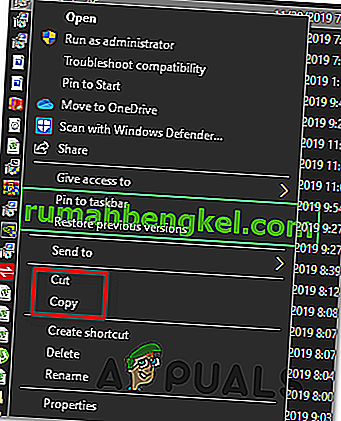
- 다음 위치로 이동하십시오.
C : \ Windows \ System32
- 이 폴더에 파일을 붙여넣고 파일이 이미 존재한다는 메시지가 화면에 나타나면 이미 존재하는 파일로 대체하십시오.
- 그런 다음 "32 비트" 파일을 마우스 오른쪽 버튼으로 클릭 하고 "복사" 옵션을 선택합니다.
- 컴퓨터에서이 위치로 이동합니다.
C : \ Windows \ SysWOW64
- 아무 곳이나 마우스 오른쪽 버튼으로 클릭하고 "붙여 넣기" 옵션을 선택하고 마찬가지로 이미있는 모든 파일을 바꿉니다.
- 이 작업을 수행 한 후 게임이 작동하는지 확인하십시오.
방법 12 : 새 사용자 계정 만들기
이 모든 번거 로움에도 불구하고 문제가 해결되지 않으면 게임을 시작하는 동안 이러한 모든 혼란이 발생하여 시스템 레지스트리에 결함이있을 수 있습니다. 따라서이 단계에서는 새 사용자 계정을 만든 다음 문제가 여전히 지속되는지 확인합니다. 그에 대한:
- 보도 "윈도우" + "I" 공개 설정하고 클릭 "계정" 옵션을 선택합니다.
- 계정 옵션 에서 왼쪽에서 "가족 및 기타 사용자" 를 클릭합니다.
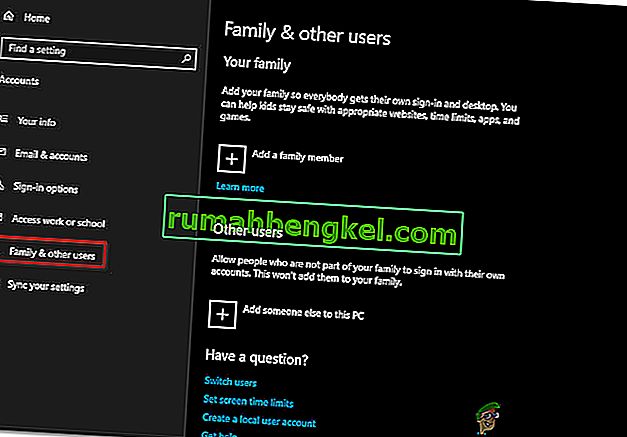
- " 이 PC에 다른 사람 추가 "버튼을 클릭합니다.
- 은 "을 클릭 내가없는이 사람의 로그인 정보에 다음 창에서"옵션을 선택합니다.
- 선택 "추가 없이 사용자가 마이크로 소프트 계정" 팝업 새 창에서 옵션을 선택합니다.
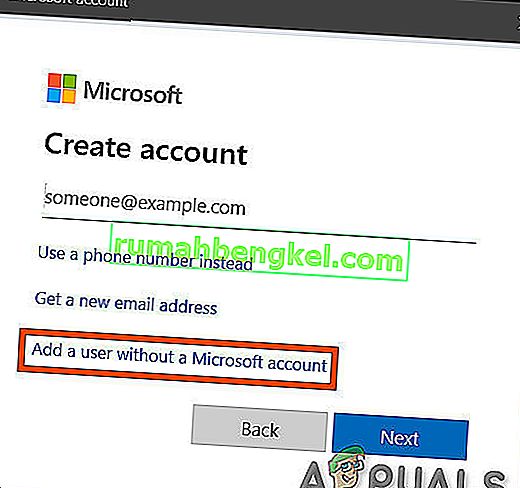
- 사용자 계정의 사용자 이름을 입력하고 암호를 할당하십시오.
- 보안 질문을 입력하고 대답 한 후 "다음" 옵션 을 클릭합니다 .
- 이 계정을 만든 후 클릭 한 다음 "계정 유형 변경" 옵션을 선택합니다.
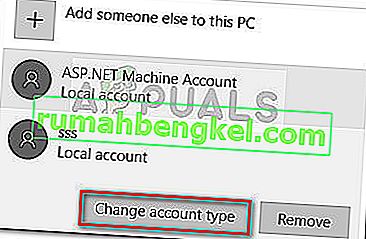
- "계정 유형" 드롭 다운을 클릭 한 다음 "관리자" 옵션 을 선택합니다 .
- 변경 사항을 저장하고이 계정에 로그인하십시오.
- 계정에 로그인 한 후 Steam을 실행하고 게임이 실행되는지 확인하십시오.